Excel2007中設(shè)置圖形疊放層次 Excel2007設(shè)置圖形層次,【excel助手】今天為大家分享一篇干貨知識(shí),如何設(shè)置Excel2007設(shè)置圖形層次,今天的分享角度是從工作中常用的角度談的,正如標(biāo)題提到的“Excel2007中設(shè)置圖形疊放層次 Excel2007設(shè)置圖形層次”快跟著小編來看看這一干貨文章吧!
Excel中插入多個(gè)圖形后,每一個(gè)圖形都處于一個(gè)層次,最先插入的圖形在底層,最后插入的圖形在頂層。若要將下層的圖形移至上層,則可以設(shè)置圖形的疊放層次。Excel2007中設(shè)置圖形疊放層次的操作步驟如下:
步驟1 雙擊要移動(dòng)疊放層次的圖形,以選中圖形,并切換到格式功能選項(xiàng)工具按鈕界面。
步驟2 單擊打開功能組中的置于頂層工具按鈕右側(cè)的按鈕,在下拉菜單中單擊選擇置于項(xiàng)層或上移一層命令,如圖1、圖2所示。
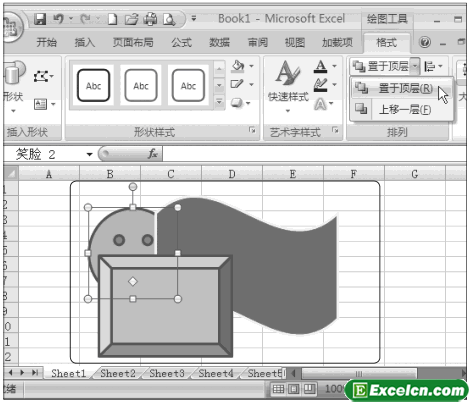
圖1
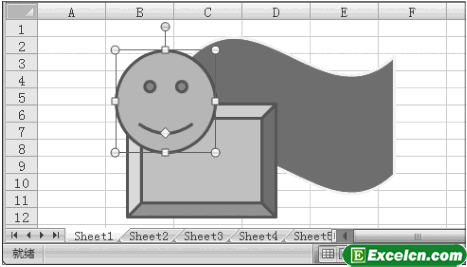
圖2
Excel2007中設(shè)置圖形疊放層次,如果要將圖形向下層移動(dòng),則在排列功能組中就應(yīng)單擊置于底層右側(cè)的按鈕,并在下拉菜單中單擊選擇相應(yīng)的命令。若要將選中的圖形置于頂層或底層,則可以直接單擊排列功能組中的置于頂層或置于底層工具按鈕。
以上就是Excel2007中設(shè)置圖形疊放層次 Excel2007設(shè)置圖形層次全部?jī)?nèi)容了,希望大家看完有所啟發(fā),對(duì)自己的工作生活有所幫助,想要了解更多跟Excel2007中設(shè)置圖形疊放層次 Excel2007設(shè)置圖形層次請(qǐng)關(guān)注我們文章營(yíng)銷官網(wǎng)!
推薦閱讀
設(shè)置Excel2007圖表區(qū)格式 設(shè)置圖表數(shù)據(jù)系列格式 | 文軍營(yíng)銷設(shè)置Excel2007圖表區(qū)格式的操作步驟如下: 步驟1 單擊選擇需要設(shè)置圖表區(qū)格式的圖表,然后單擊布局功能選項(xiàng),再單擊當(dāng)前所選內(nèi)容功能組中的設(shè)置所選內(nèi)容格式工具按鈕,如圖1所示。 圖1 步驟2 在左側(cè)列表區(qū)域中單擊填充選項(xiàng),然后設(shè)置圖表區(qū)域的填充效果,如圖2所示。 圖2 步驟3 單擊選擇邊框顏色選項(xiàng),然后設(shè)置邊框顏色,如圖...用戶還可以對(duì)Excel2007視圖進(jìn)行自定義 | 文軍營(yíng)銷Excel網(wǎng)提醒你:自定義視圖后,當(dāng)不需要自定義的某個(gè)視圖時(shí),可在圖5中選擇已定義的視圖,然后單擊刪除按鈕即可。Excel2007中設(shè)置圖形對(duì)齊方式 2007頁碼對(duì)齊方式外側(cè) | 文軍營(yíng)銷步驟1 按住鍵盤Ctrl鍵或Shift鍵,依次單擊選擇要設(shè)置對(duì)齊方式的圖形,然后在任意一個(gè)圖形范圍內(nèi)雙擊,切換到格式功能選項(xiàng)工具按鈕界面。 步驟2 單擊排列功能組中的對(duì)齊工具按鈕,在下拉菜單中單擊選擇對(duì)齊方式,如垂直居中命令,如圖1、圖2所示。 圖1 圖2 Excel2007中設(shè)置圖形對(duì)齊方式,一般用于多個(gè)圖片存在需要排列的,我們...隱藏Excel2007中圖形 ppt中隱藏背景圖形 | 文軍營(yíng)銷步驟1 任意雙擊某個(gè)圖形,切換到格式功能選項(xiàng)工具按鈕界面,然后單擊排列功能組中的選擇窗格工具按鈕,如圖1所示。 圖1 步驟2 在選擇和可見性任務(wù)窗格中單擊要隱藏圖形名稱右側(cè)的圖標(biāo),如圖2、圖3所示。 圖2 圖3 隱藏Excel2007中圖形后,在選擇和可見性任務(wù)窗格中再次單擊圖形名稱右側(cè)框,框中將出現(xiàn)眼睛,同時(shí),被隱藏的...在Excel 2007工作表中繪制各種漂亮的圖形 | 文軍營(yíng)銷步驟1 單擊插入功能選項(xiàng),然后單擊插圖功能組中的形狀工具按鈕,在打開的下拉列表中單擊選擇圖形按鈕,如圖1所示。 圖1 步驟2 按住鼠標(biāo)左鍵在工作表內(nèi)進(jìn)行拖動(dòng),如圖2、圖3所示。 圖2 圖3 在插入功能選項(xiàng)下的插圖功能組中單擊形狀工具按鈕,在下拉列表中單擊某個(gè)圖形工具按鈕后,鼠標(biāo)指針變+形,此時(shí)在Excel工作表中單擊...讓Excel 2007以不同的風(fēng)格出現(xiàn) 讓喬諾作品風(fēng)格 | 文軍營(yíng)銷步驟1 單擊Office按鈕,在顯示的菜單中單擊Excel選項(xiàng)按鈕,打開Excel選項(xiàng)對(duì)話框。 步驟2 單擊常用選項(xiàng),然后單擊配色方案列表框,在其下拉列表中單擊選擇喜歡的色彩方案,最后單擊確定按鈕,如圖1所示。 圖1 一般這個(gè)功能用處不大,我只是想告訴大家有這么一個(gè)功能而已。


![]()
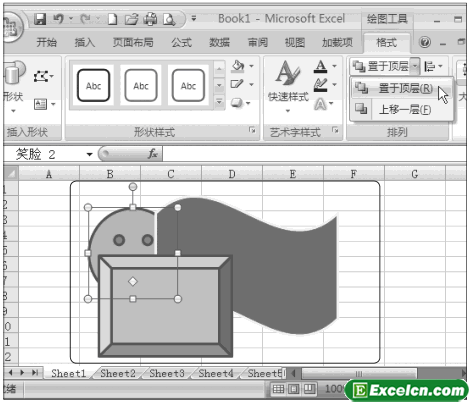
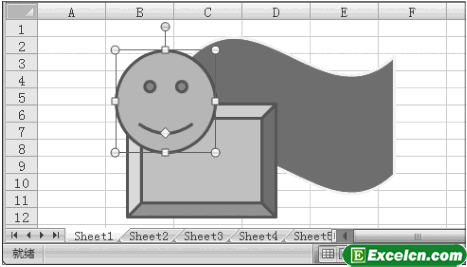
 400-685-0732(7x24小時(shí))
400-685-0732(7x24小時(shí)) 關(guān)注文軍
關(guān)注文軍

